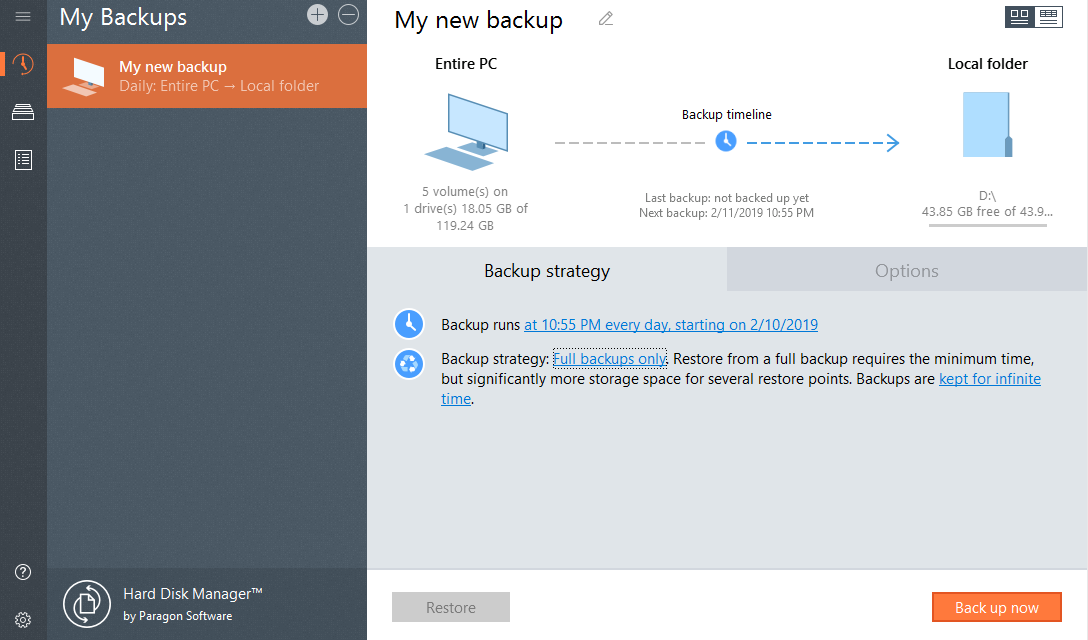La sicurezza dei dati richiede la cura di diversi aspetti. Paragon Hard Disk Manager consolida i 25 anni di esperienza nei software di sistema per garantire l’integrità e la sicurezza dei dati.
Strumenti per utenti esperti
Gli utenti esperti possono creare scenari più sofisticati in base al set di strumenti in dotazione. Definire una strategia di backup specifica, migrare sistema e dati, eseguire cancellazioni di dischi sicure e generare report dettagliati.
Archivio organizzato e ottimizzato
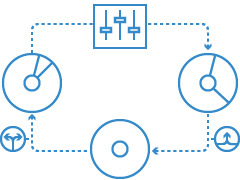
La funzionalità di partizionamento di ultima generazione garantisce un utilizzo ottimale dell’archivio. La tua unità interna funziona in modo lento sulla spazio del disco disponibile? Questo dilemma si verifica spesso quando hai più partizioni per adattare tipi differenti di sistemi e dati. Con Hard Disk Manager, puoi ridimensionare automaticamente le partizioni per ottimizzare la capacità di archivazione disponibile. Con le nuove funzioni aggiunte, puoi inoltre non eliminare e unire le partizioni, modificare e visualizzare i settori nell’editor esadecimale integrato, convertire partizioni in primarie e logiche. Esegui facilmente un surface test per identificare i settori danneggiati delle partizioni.
Trasferimento live dei sistemi e dei dati
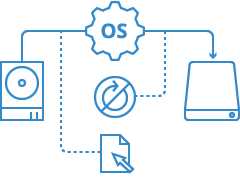
Vuoi passare da una vecchia HDD a una nuova SSD? Con Hard Disk Manager, basta scegliere dove mettere Windows e clonare il disco. Continua a lavorare sul tuo sistema mentre Windows viene ricollocato. Non sono necessari operazioni manuali né riavvii – basta cambiare quando è pronto. La nuova funzionalità di Drive Copy crea una replica esatta non compressa dell’unità disco rigido del sistema su un’altra unità.
Paragon Recovery Media Builder
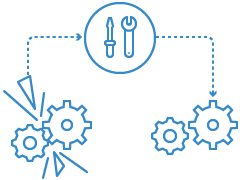
Hard Disk Manager è dotato delle funzionalità complete di Paragon Recovery Media Builder per corregggere i problemi di avvio causati da errori logici, anomalie hardware o guasti. Se il sistema viene corrotto o compromesso — motivi di malware o ransomware inclusi — è pèossibile ripristianre rapidamente la completa funzionalità del sistema e delle applicazioni con una perdita minima dei dati.
Pulizia dei supporti
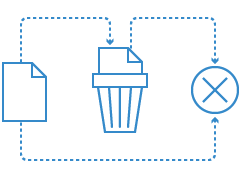
Cancella i dati personali prima di smaltire un disco rigido. In alternativa, pulisci lo spazio inutilizzato con la possibilità di ripristinare un file eliminato. Sai benissimo quanto sia importante non trascurare questa semplice regola.
Ripristina qualsiasi file dal backup
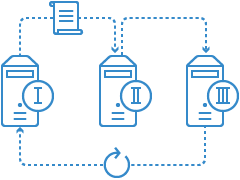
Ripristina i dati dai backup, incluso un intero disco rigido o le relative partizioni, file separati o cartelle. Proteggi i backup con una password. Importa i backup per il ripristino in WinPE.
Caratteristiche
| Caratteristiche | Vantaggi |
|---|---|
| Compatibilità Windows | Windows 7 SP1 |
| Partizionamento di base | Creazione, formattazione, eliminazione/non eliminazione, funzione mostra/nascondi, attivo/non attivo, assegnazione/rimozione lettera unità, modifica etichetta volume, conversione file system (da FAT a NTFS, da NTFS a FAT, da HFS a NTFS, da NTFS a HFS), controllo integrità del file system |
| Partizionamento avanzato | Divisione/unione, ridistribuzione spazio libero, modifica dimensione cluster, conversione in logico/primario, modifica settori, compattazione/deframmentazione MFT, conversione in MBR/GPT, modifica slot primari e numero di serie, collegamento VD, controllo superficie |
| Cancellazione del disco | Algoritmi di settore, integrazione shell, attivazione SSD, cancellazione HDD/partizione, cancellazione spazio su disco, report di pulizia |
| Migrazione dei dati | Copia partizioni, copia dischi interi, migra il sistema operativo |
| Backup e ripristino | Repristina i dati dai backup, incluso un intero disco rigido o le relative partizioni, file separati o cartelle. Proteggi i backup con una password. Importa un backup per il ripristino in WinPE |
| Automazione backup | Visualizzazione/modifica attività di backup, numero illimitato di attività |
| Recovery Media Builder | Ambiente di ripristino ibrido (compatibile con uEFI e BIOS) x32/x64, USB/ISO di avvio WinPE, Windows Assessment and Deployment Kit (ADK) opzionale, Automated Installation Kit (WAIK), aggiunta driver, collegamento rete premontata durante la configurazione |
Tecnologia supportata
| Interfacce bus del computer | |
| |
| Archivi | |
| |
| Schema di partizionamento | |
| |
| File system | |
|
Domande più frequenti (FAQ)
| Posso utilizzare il vostro prodotto sull’ultimo aggiornamento di Windows 11 22H2? | |
| |
| Quale configurazione RAID è compatibile con il vostro prodotto? | |
| |
| Il mio controller SATA/RAID non viene riconosciuto dal supporto di ripristino WinPE. | |
| |
| Il vostro prodotto è compatibile con i dischi dinamici Microsoft? | |
| |
| Posso modificare il layout dei volumi con crittografia BitLocker? | |
| |
| Windows richiede l’attivazione dopo la copia su un altro dispositivo di archiviazione. | |
|
Risorse
| Versioni precedenti | Scarica Paragon Hard Disk Manager 16 (PSG-790-PEU) dall’account MyParagon |
| Documentazione del prodotto | Scarica il Manuale d’uso di Paragon Hard Disk Manager for Windows |
| Serve aiuto? | Contatta l’assistenza o invia una richiesta di assistenza |